Har du någonsin tänkt på hur du kan ge dina bilder mer djup? Ofta saknar foton som tagits i en mörk miljö dynamik och dramatik. En enkel metod för att förbättra detta är att lägga till färgglada spotlights. Denna teknik gör att din modell framhävs mot bakgrunden och skapar en fascinerande visuell effekt som livar upp helhetsbilden. I denna handledning visar jag dig steg för steg hur du kan genomföra denna teknik i Adobe Photoshop.
Viktigaste insikter
- Användningen av färgglada spotlights framhäver din modell mot bakgrunden.
- Färgglada ljuskällor kan skapa olika stämningar.
- Med fyllmetoden "Linjärt ljus" skapar du imponerande effekter.
Steg-för-steg-guide
För att använda denna teknik, följ dessa steg noggrant:
Först bör du se till att din modell är frilagd och att den befinner sig framför en mörk bakgrund. Detta ger en utmärkt grund för att arbeta med färgglada spotlights. Öppna din bild i Photoshop och se till att alla nödvändiga element är redo.
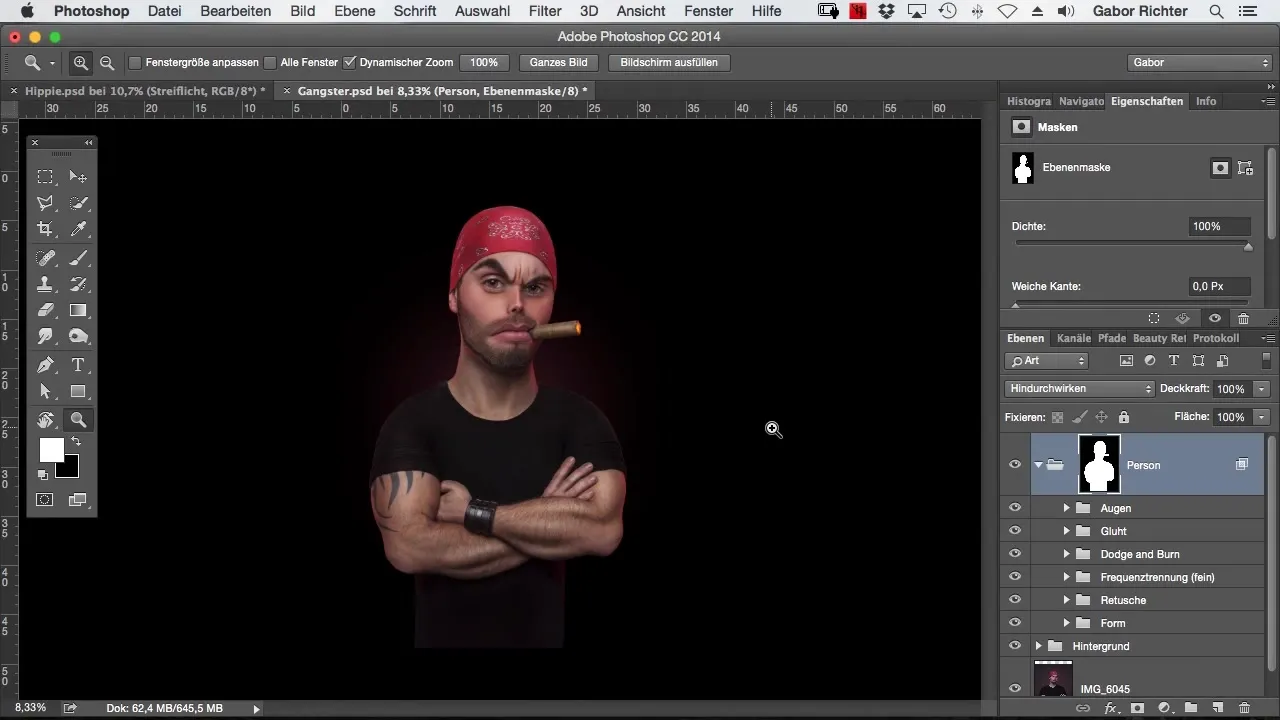
Skapa nu ett nytt lager för spotlighten. Gå till lagerpanelen, klicka på "Nytt lager"-ikonen och döp laget till "Spotlight". Denna tydliga benämning hjälper dig att hålla ordning i ditt arbete.
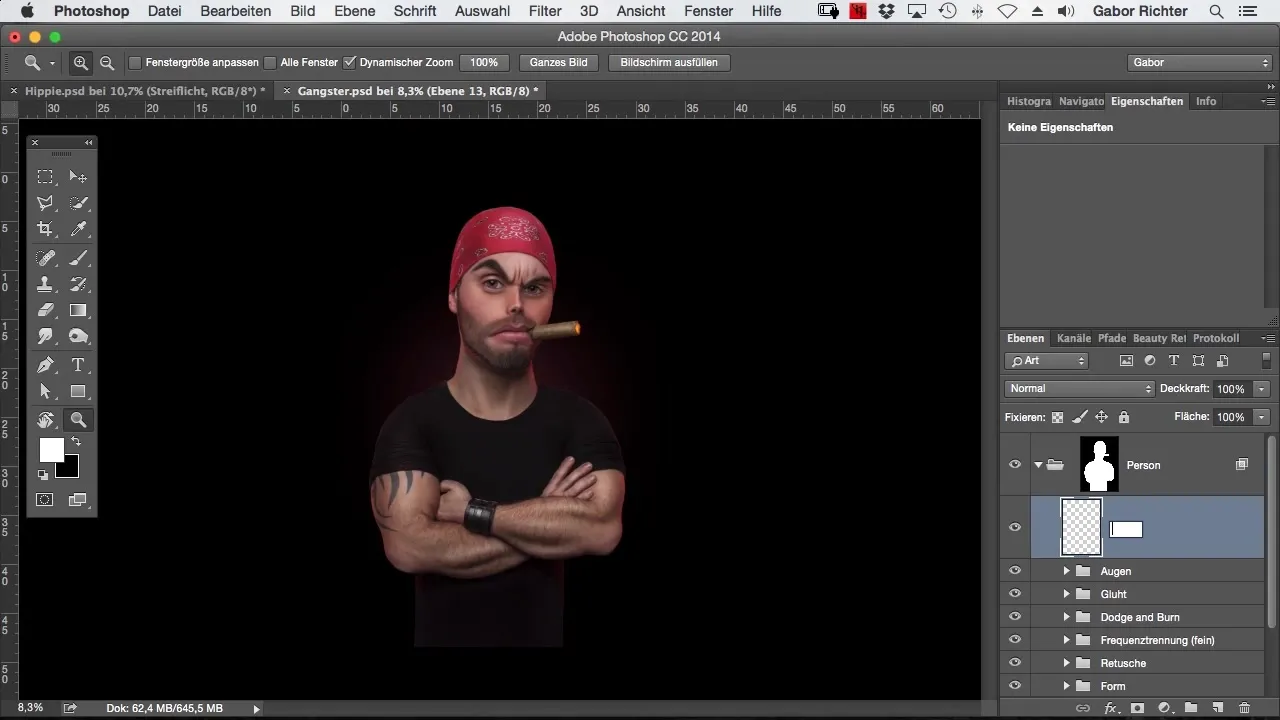
Sätt fyllmetoden för detta nya lager till "Linjärt ljus". Denna metod är avgörande eftersom den påverkar ljusstyrkan hos underliggande lager utan att förändra hela färgtonen.
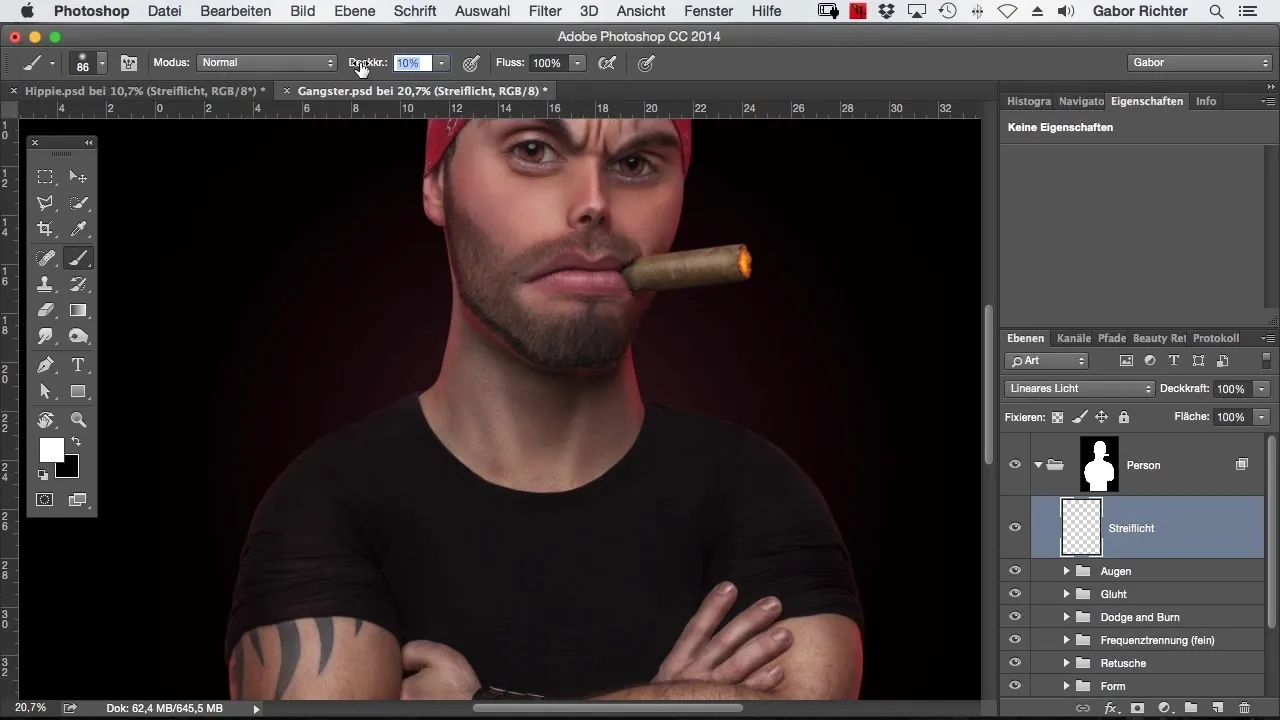
Nu är det dags att välja din pensel. Ställ opaciteten på cirka 5 %. Välj den färg som du vill använda för din spotlight. I detta exempel använder jag en stark röd, men du kan välja vilken färg du vill. Experimentera lite för att ta reda på vilka färger som fungerar bäst.
Börja nu måla längs konturerna av din modell. Se till att du alltid återvänder till samma område för att öka ljusets intensitet. Ju mer du målar över ett område, desto ljusare blir spotlighten.
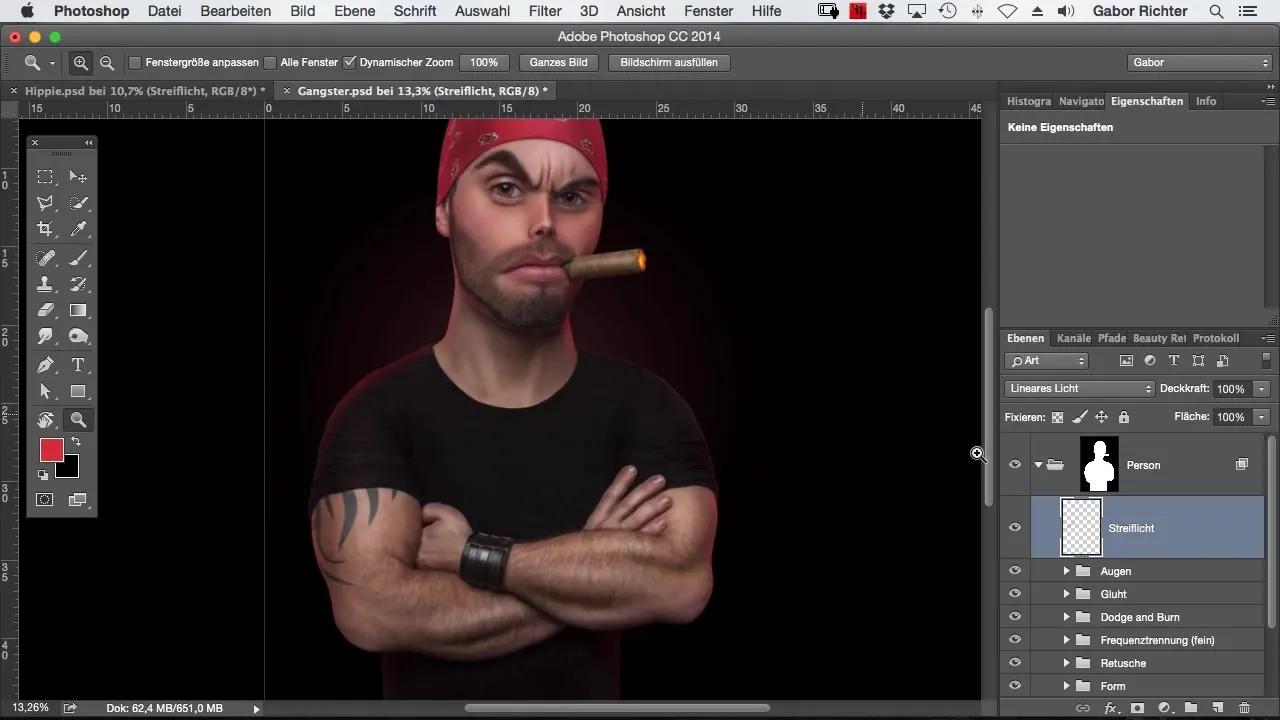
När du är klar med första sidan av din modell, byt till andra sidan. Det är viktigt att ta hänsyn till ljusets riktning så att belysningen ser logisk och realistisk ut. Du kommer att märka att med varje ytterligare lager blir spotlighten mer effektiv.
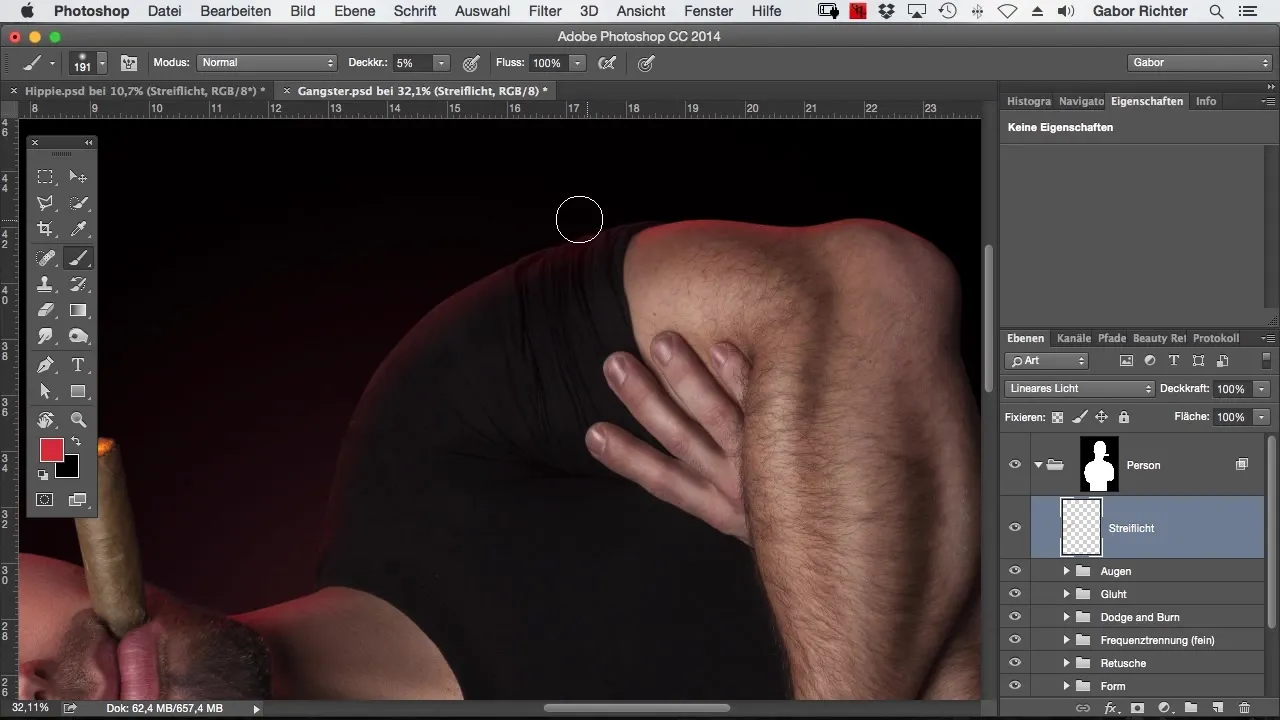
Konzentrera dig särskilt på konturerna medan du håller avståndet jämnt. Detta ger ett mjukt men distinkt resultat. Om du märker att ljuset blir för intensivt kan du justera opaciteten för hela lagret senare.
Nu, efter att konturerna är klara, går du över till armarna av din modell. Även om dessa redan har lite spotlight från det ursprungliga fotot, kan lite extra redigering inte skada för att framhäva dem.
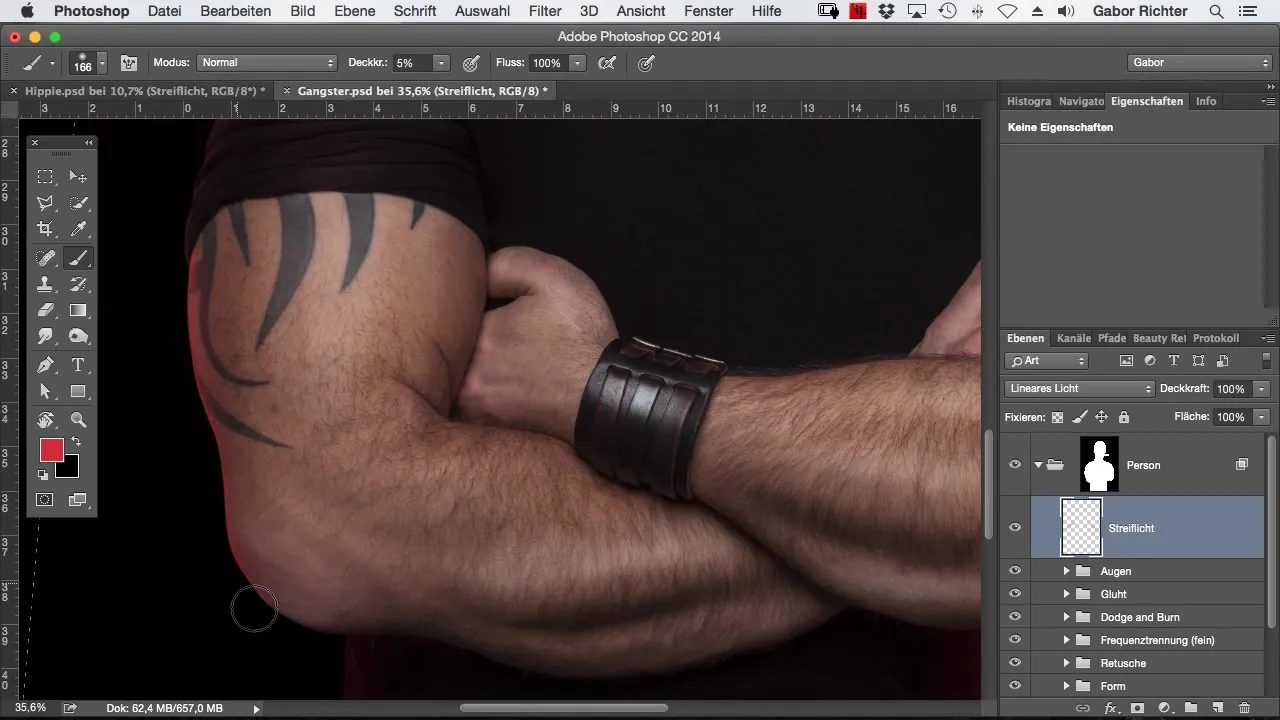
Tänk på att färgerna inte alltid behöver vara realistiska. Ditt mål är att skapa en attraktiv, konstnärlig bearbetning som gör bilden mer livfull. Var också försiktig med att justera mindre detaljer som halsen eller ansiktet något för att skapa en harmonisk helhet.
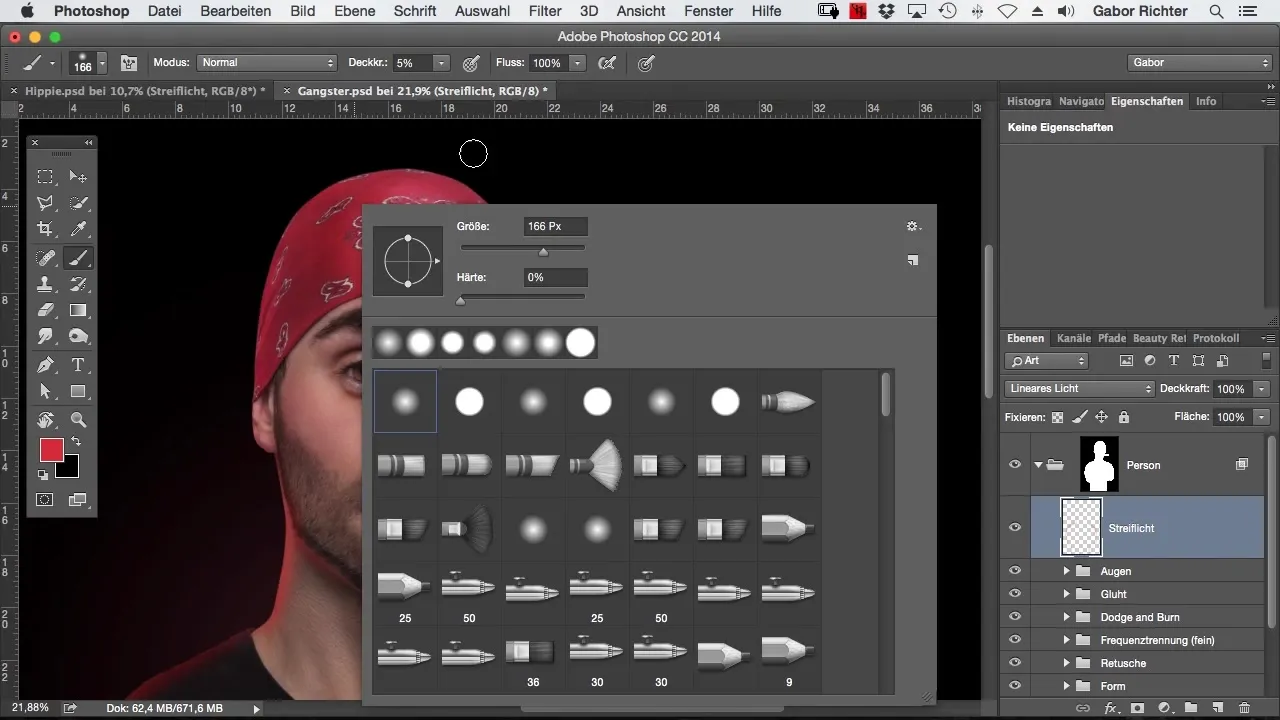
En annan del som du bör bearbeta är cigarren i modellens mun. Här kan du också lägga till några spotlights för att skapa en extra ljusaccent.
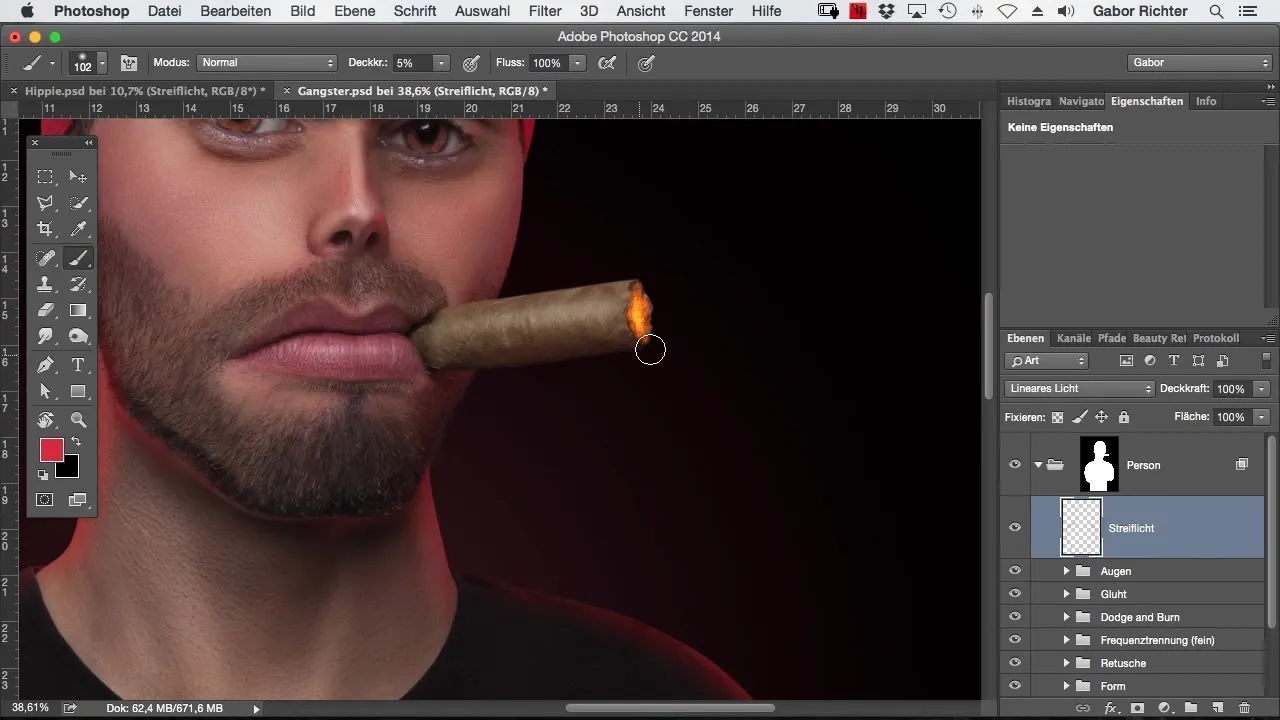
Kontrollera slutligen din bild. Jämför före- och efterresultatet för att säkerställa att din spotlight är väl integrerad i helhetsbilden. Om du är missnöjd med intensiteten kan du enkelt minska opaciteten hos spotlightsen så att de smälter harmoniskt in i bilden.
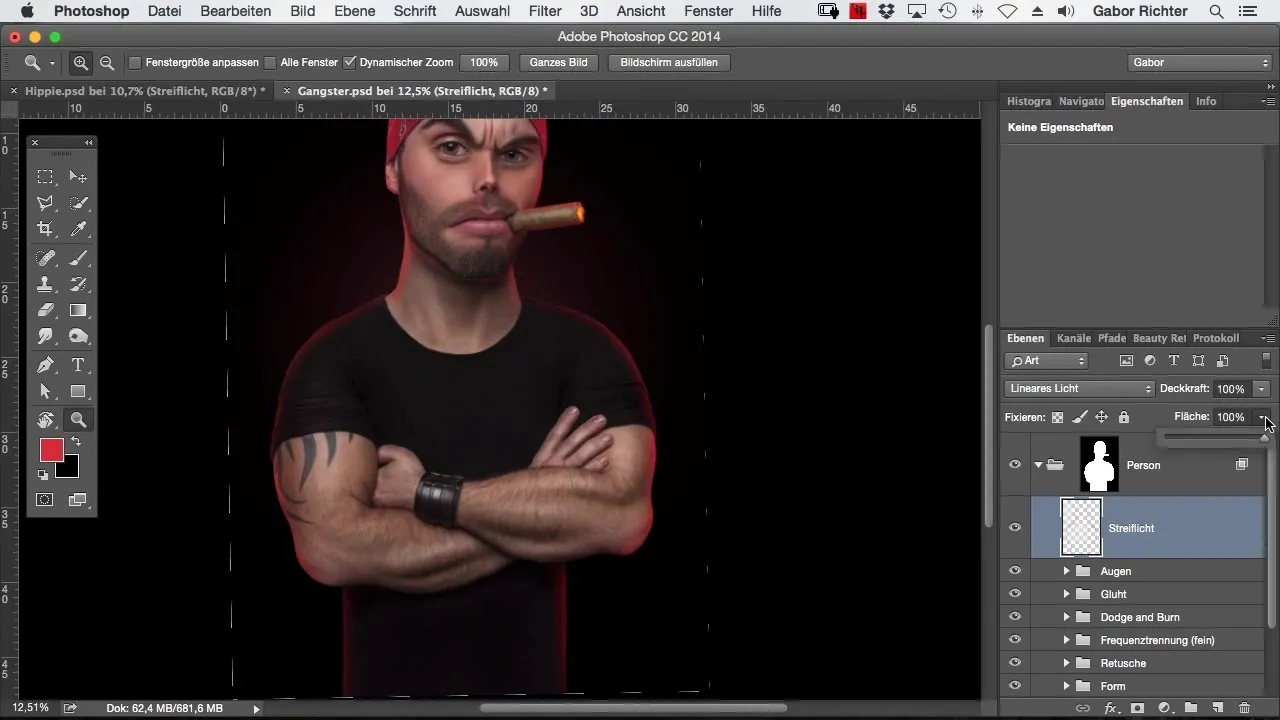
För att avsluta bilden har jag testat hur det ser ut när jag lägger till en annan färg. Jag försökte använda en blå spotlight, men det visade sig att det röda ljuset är mycket mer effektivt och harmoniserar bättre med den ursprungliga färgtonen.
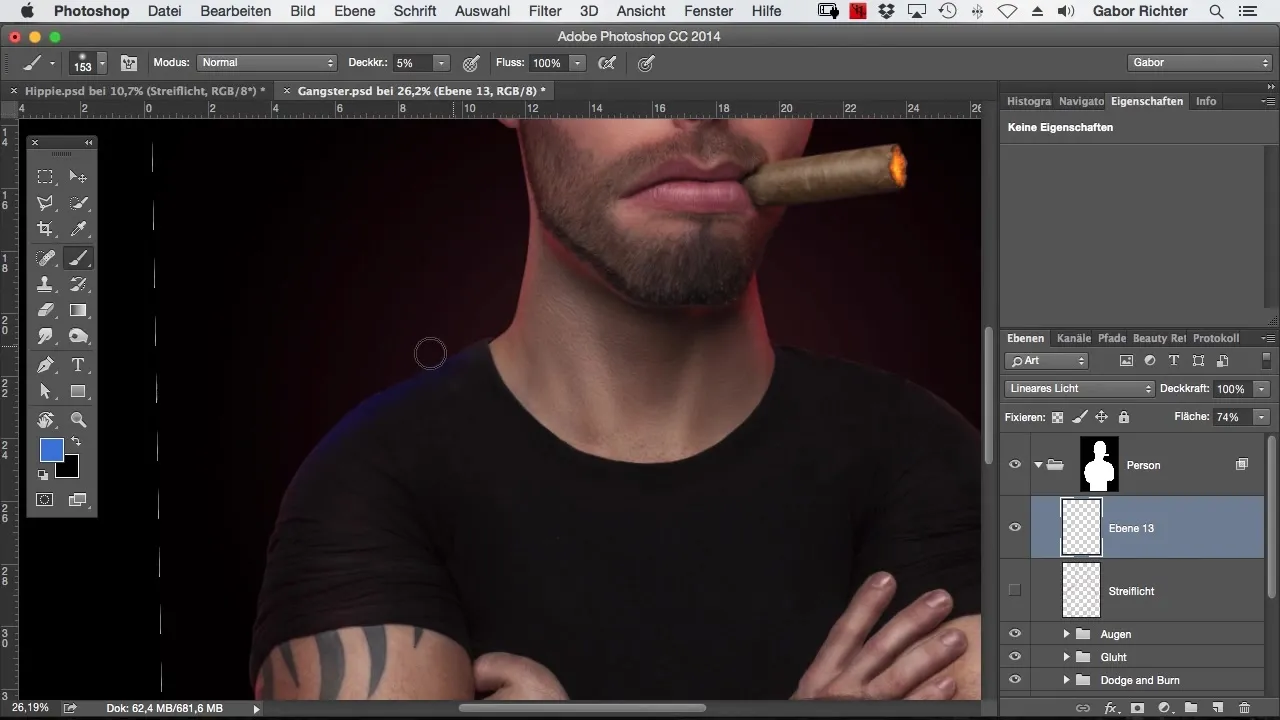
Nu är din bild redo att presenteras! Du kan när som helst använda denna teknik på dina egna foton för att göra dem mer livfulla och spännande.
Sammanfattning – Comic-stil Photoshop: Färgglada spotlights för mer djup
I denna handledning har du lärt dig hur du kan förbättra din bild med hjälp av färgglada spotlights i Photoshop. Genom att tillämpa rätt teknik och fyllmetod lyckas du framhäva din modell mot bakgrunden och skapa mer djup. Känn dig fri att experimentera med olika färger för att få det perfekta resultatet.
Vanliga frågor
Hur lägger jag till spotlights i Photoshop?Skapa ett tomt lager, ställ in fyllmetoden på "Linjärt ljus" och måla med en pensel i den önskade färgen.
Kan jag använda vilken färg som helst för spotlighten?Ja, du kan välja vilken färg du vill. Se till att den passar bra till helhetsbilden.
Hur justerar jag intensiteten på spotlighten?Minska opaciteten för lagret med spotlighten för att få en mer subtil effekt.


